Fazer backup das conversas do WhatsApp é algo necessário para muita gente. O celular é um aparelho muito pessoal, que já se confundiu com a identidade digital de cada um. Portanto, não fazer backup de conversas do WhatsApp por muito tempo nunca é uma coisa boa. Nem todo mundo sabe disso, mas há até maneiras de fazer backup conversas automaticamente.
Além disso, há ocasiões em que queremos transferir conversas WhatsApp iphone para Android e não sabemos bem como fazê-lo. Por exemplo, no caso de fazer backup de conversas do WhatsApp de um Android para outro. Este artigo explica como fazer backup do WhatsApp no Android/iPhone e como transferir o backup do Android para o iPhone, e a situação ao contrário.
- Maneira 1: Como Fazer backup conversas do WhatsApp no Android
- Maneira 2: Como fazer backup conversas do WhatsApp no iPhone
- Maneira 3: MobileTrans: Fazer backup completo de conversas do WhatsApp e transferir o backup para outro dispositivo
Fazer backup conversas WhatsApp no Android
O primeiro método para fazer backup conversas WhatsApp usando um celular: transferir os arquivos para Google Drive.
Tipos de backup
Antes de irmos a ele, é importante fazer uma distinção entre os tipos de backup conversas WhatsApp possíveis. Eles são dois: o local e o feito em nuvem.
O backup conversas WhatsApp local é feito diariamente em todos os celulares com o aplicativo. Acontece às duas horas da manhã. É bastante útil para quem desinstala o aplicativo e passa a reinstalá-lo. Nesse caso, as conversas ficam gravadas na memória do aparelho e voltam a ficar acessíveis rapidamente, sem dores de cabeça ou prejuízos.
Já o backup conversas WhatsApp feito em nuvem é a opção recomendada para quem vai trocar de celular e quer ter acesso às mensagens e mídias trocadas.
Nesse caso, é necessário ter uma conta num serviço de nuvem. A opção de backup deve ser ativada manualmente pelo usuário e gravará os arquivos a uma nuvem de servidores remotos, não na memória do celular. Para acessá-los, basta estar online. É possível baixá-los da nuvem para tê-los de volta na memória interna do aparelho.
A nuvem do Google Drive
O Google Drive é o serviço de nuvem padrão dos celulares Android. Assim como alguns outros serviços do Google, ele é ofertado sem custos financeiros – ao menos até uma certa quantidade de espaço.
Por ser um aplicativo nativo do Android, a maneira de fazer backup conversas WhatsApp com esse tipo de celular é bastante descomplicado. Você sequer precisar ter um computador por perto – basta seguir estes passos no celular:
- Com o WhatsApp aberto, toque no menu dos três pontinhos (canto direito de cima)
- Selecione “Configurações”
- Entre em “Conversas”
- Escolha a opção “Backup de conversas”
- Neste menu, localize o título “Configurações do Google Drive” e escolha “Fazer backup no Google Drive”
- Você poderá escolher com que frequência quer que o backup seja feito e em qual conta do Google Drive
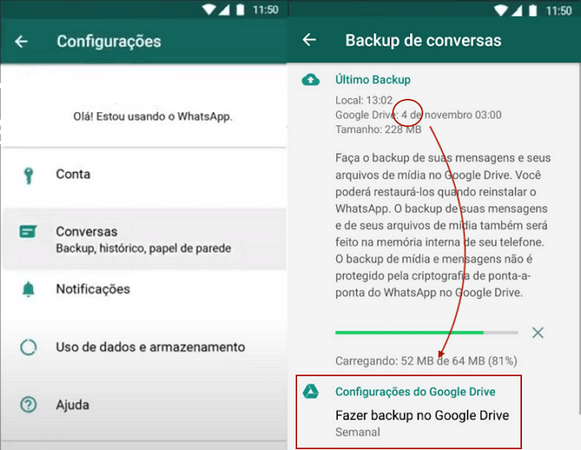
O trajeto contrário também é possível: restaurar o backup conversas WhatsApp do Google Drive para o telefone Android:
- Desinstale e reinstale o WhatsApp
- Confirme o número de telefone ao abrir o aplicativo
- Toque em “Restaurar” para mover as conversas e arquivos de mídia do Google Drive
- Aguarde o processo terminar e clique em “Avançar”
- Você terá as conversas restauradas no aparelho primeiro; em seguida, vêm os arquivos de mídia
Atenção: se o WhatsApp foi instalado sem que você tenha feito o backup em nuvem, o aplicativo restaura automaticamente o backup local.
Infelizmente, não é possível transferir conversas WhatsApp iPhone para Android de maneira tão simples.
Como fazer backup conversas do WhatsApp no iPhone
Se o Google Drive é o serviço de armazenamento em nuvem original dos celulares Android, o iCloud cumpre o mesmo papel para o iPhone.
O backup pode ser feito de maneira manual ou automático do iPhone para o iCloud.
Backup manual
- Abra o Whatsapp no iPhone e entre no menu “Ajustes”
- Selecione a opção “Conversas” e, em seguida, “Backup de conversas”
- Escolha “Fazer backup agora”
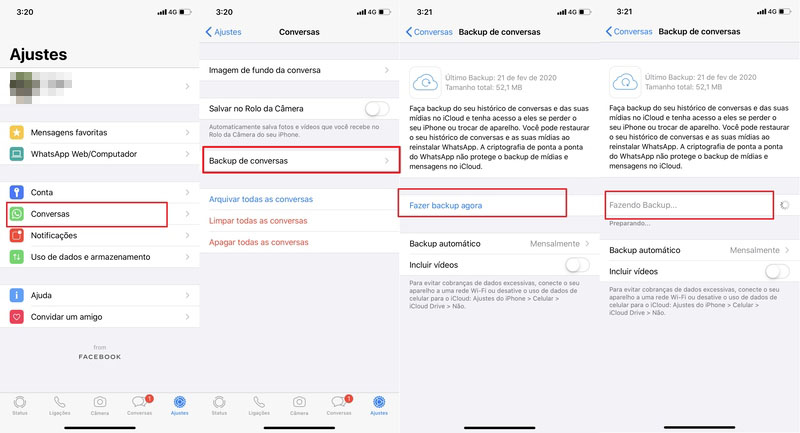
Backup automático
No menu de ajustes, é possível ativar a opção “Backup automático”. Feito isso, você deve escolher com que frequência essa transmissão de dados será feita para a nuvem.
Observações importantes
- Para que o processo de backup conversas WhatsApp funcione, você precisa:
- Acessar o iCloud com o ID Apple ativado
- Ter um celular com sistema operacional iOS 9 ou posterior
- Ter espaço livre suficiente no iPhone e no iCloud (ao menos 2,05 vezes mais espaço do que vai ocupar).
É importante notar que o WhatsApp oferece criptografia de ponta a ponta apenas para conversas e arquivos de mídia armazenados no celular, não na nuvem do iCloud.
Como fazer backup completo de conversas do WhatsApp e transferir o backup para outro dispositivo
A ferramenta bastante útil oferece alternativas interessantes para o backup – MobileTrans.
MobileTrans é um programa desenvolvido pela empresa Wondershare, reconhecida por ferramentas digitais bastante úteis.
Esse aplicativo é a opção mais versátil porque serve tanto a quem tem celular Android quanto a quem tem iPhone. Também permite restaurar o backup de um computador para o celular. MobileTrans suporta fazer backup completo de conversas do WhatsApp e não perder qualquer conversa.
Não apenas isso, mas também permite transferir conversas WhatsApp iPhone para Android facilmente. Este procedimento específico pode ser bastante complicado sem uma ferramenta amiga. Porém, é muito rápido e simples com MobileTrans.
MobileTrans - Transferência do WhatsApp
Transferir WhatsApp do Android para iPhone 15 com 1 clique!
- • Transferir dados do WhatsApp de Android para iPhone, iPad e iPod e vice-versa.
- • Fazer backup de conversas, fotos, vídeos, anexos e muito mais no computador.
- • Restaurar o backup do WhatsApp para dispositivos móveis.
- • Funcionar perfeitamente com o aplicativo WhatsApp Business no seu PC.
- • O processo de transferência é rápido, seguro e sem perda de dados.

 4.5/5 Excelente
4.5/5 ExcelenteEntenda a seguir como fazer isso.
Transferir conversas WhatsApp iPhone para Android
- Baixe o MobileTrans em seu computador
- Abra o programa e selecione a opção “Transferir mensagens do WhatsApp”
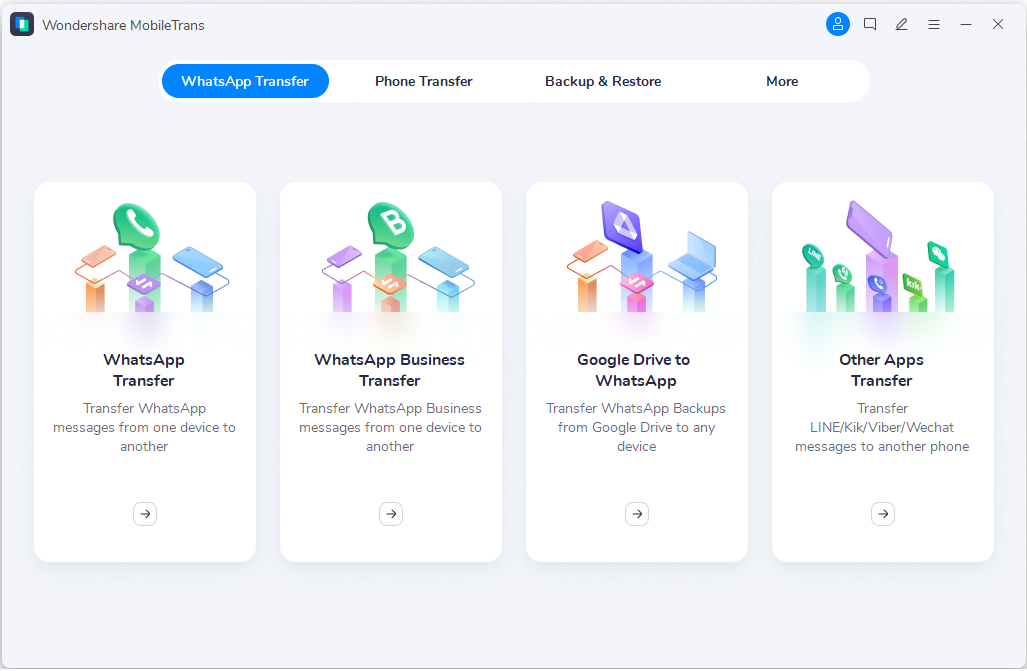
- Conecte ambos os celulares Android e iPhone ao seu computador. O MobileTrans vai carregar as mensagens e arquivos de mídia antes da transferência
- Selecione os itens da lista e aperte “Iniciar” para transferir
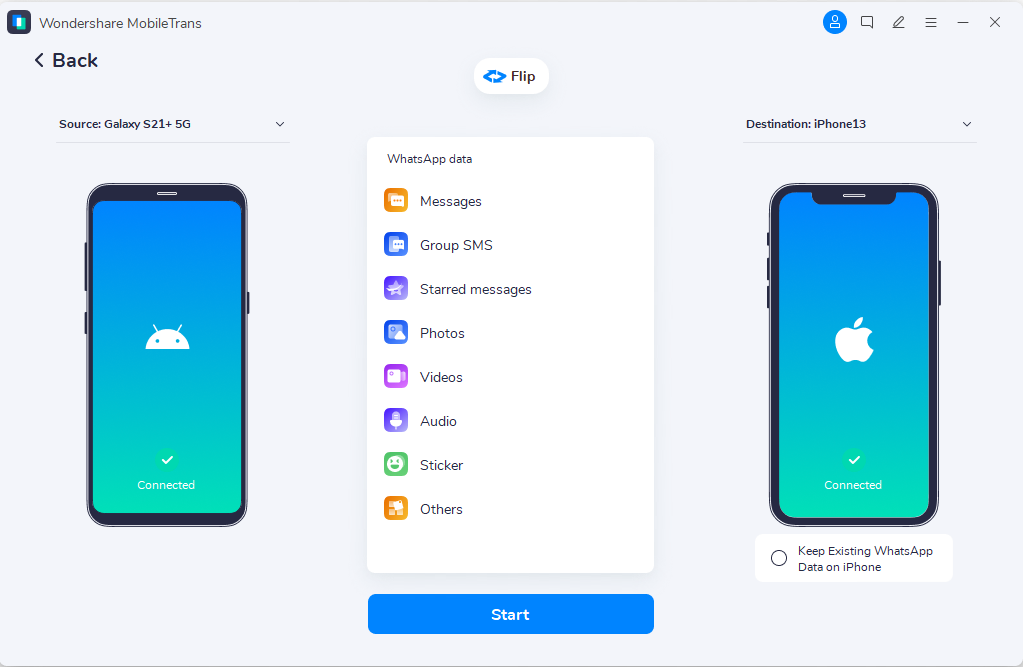
- Aguarde a transferência ser completada. Só então, desconecte os celulares.
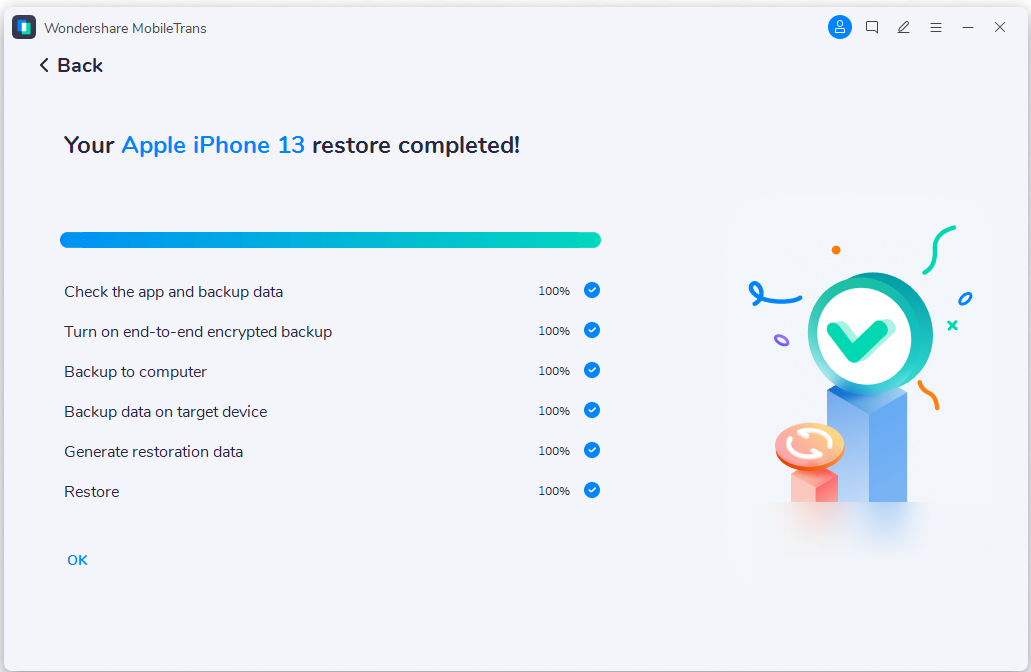
Conclusão
Agora você já sabe como transferir conversas WhatsApp iPhone para Android. Você pode baixar o MobileTrans gratuitamente e explorar todas as funcionalidades do app.
A interface é limpa e intuitiva e você não terá dificuldade em aprender como fazer o backup com os dois principais sistemas operacionais de celular do mundo.
Você vai gostar:
Artigos Mais Lidos
Todas as Categorias





Rafael Kaminski
staff Editor